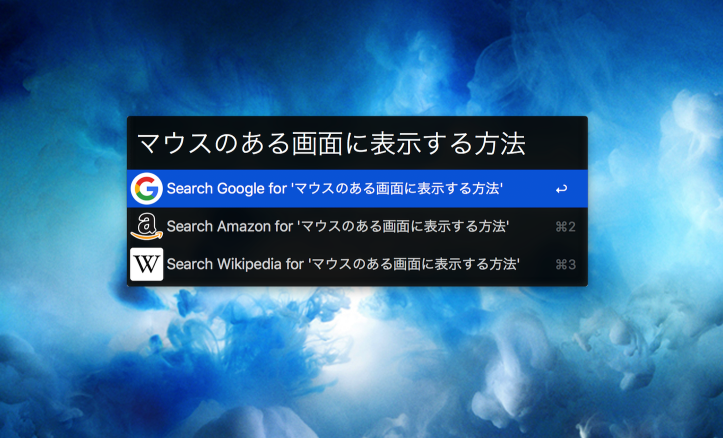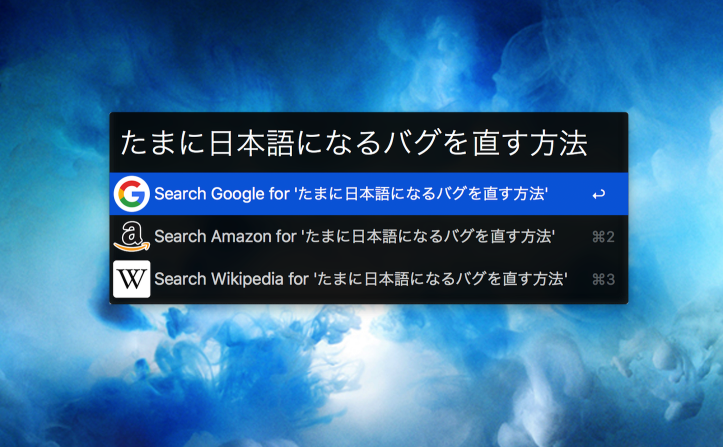「Alfred」の設定や環境を複数Mac間で同期する方法(Powerpackユーザー限定)
会社のMacBook Pro、自宅のiMac。そして持ち運び用に持っているMacBook Air。使用しているすべてのMacで「Alfred」の設定や環境がサクッと同期できたらどれほど楽か。
無料版では利用できないが、有料版(Powerpack)を購入している人は「Alfred」の設定や環境を複数Mac間で同期する機能が用意されているのだ。あまりにも簡単なので、紹介する!
「Alfred Preferences」の「Advanced」の中に!
「Alfred」のPowerpackをインストールしている人で複数のMacを所有している人であれば、同期設定はしておいて損はない!
まず、「Alfred」の設定画面「Alfred Preferences」を開き、「Advanced」タブをクリック。右下に「Syncing」という項目があるはず。同期設定をしていない場合、右に「Not Synced」と表示されているはず。

この同期方法はDropboxの利用を前提としている。続いて、「Set sync folder」をクリックし、Dropboxの中に適当なフォルダを作り、設定や環境を同期するためのファイルを置く場所を決める。初めて同期する場合、環境が構築されているMacから同期設定を行うべし!
同期用ファイルが設定されたら下記スクリーンショットにある通り、そのファイルのディレクトリが表示されているはず!これで同期設定は完了!他のMacも同じ手順で同期ファイルを指定し、設定や環境を統一するべし!

注意点として、全ての設定や環境は引き継がれない仕様となっている。「Alfred」を立ち上げるためのキーボードショートカット、選択されているテーマ、クリップボードの履歴などは同期されない。
とは言え、基本的に自分の使用するMacはほぼ同じ設定で使うはず。特にワークフローについては同期対象となっているようなので、同期できるところは同期しておくだけで新しいMacを手にした時の手間が大幅に省けるかもしれない!
これから新しいMacを買う人や新しく買ったMacの到着を待っている人は、今のうちに使っているMacで同期設定をしておくべし!
Alfredのダウンロードはこちらからどうぞ!